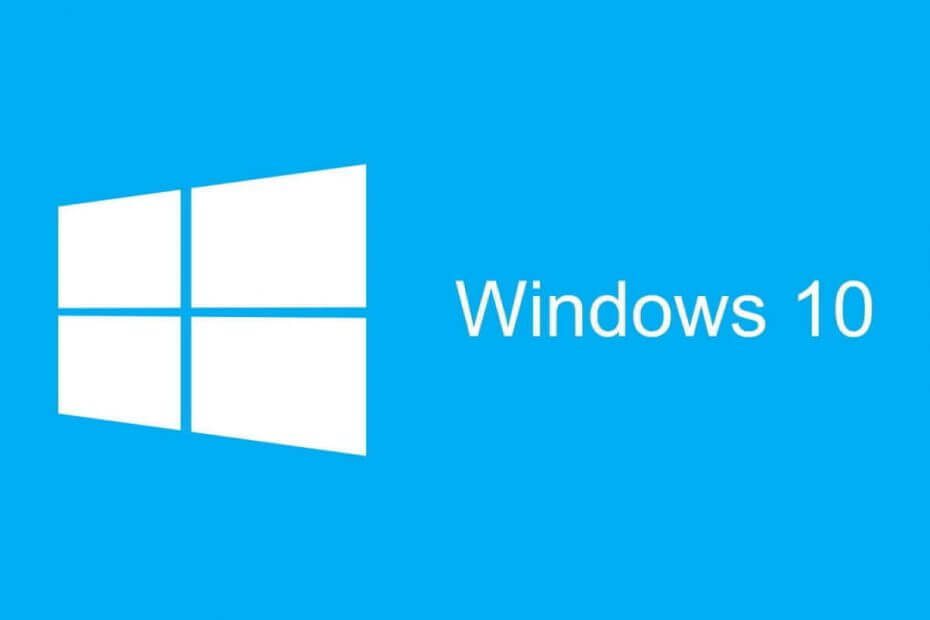
ซอฟต์แวร์นี้จะซ่อมแซมข้อผิดพลาดทั่วไปของคอมพิวเตอร์ ปกป้องคุณจากการสูญหายของไฟล์ มัลแวร์ ความล้มเหลวของฮาร์ดแวร์ และปรับแต่งพีซีของคุณเพื่อประสิทธิภาพสูงสุด แก้ไขปัญหาพีซีและลบไวรัสทันทีใน 3 ขั้นตอนง่ายๆ:
- ดาวน์โหลด Restoro PC Repair Tool ที่มาพร้อมกับเทคโนโลยีที่จดสิทธิบัตร (มีสิทธิบัตร ที่นี่).
- คลิก เริ่มสแกน เพื่อค้นหาปัญหาของ Windows ที่อาจทำให้เกิดปัญหากับพีซี
- คลิก ซ่อมทั้งหมด เพื่อแก้ไขปัญหาที่ส่งผลต่อความปลอดภัยและประสิทธิภาพของคอมพิวเตอร์ของคุณ
- Restoro ถูกดาวน์โหลดโดย 0 ผู้อ่านในเดือนนี้
เพื่อเข้าถึงไฟล์หรือโฟลเดอร์ใด ๆ บน Windows 10คุณต้องมีสิทธิ์ที่เหมาะสม ขออภัย ปัญหาบางอย่างอาจเกิดขึ้นได้หากคุณไม่มีสิทธิ์แก้ไขไฟล์และโฟลเดอร์บางไฟล์ และนี่คือเวลาที่คุณต้องเป็นเจ้าของโฟลเดอร์หรือไฟล์นั้น
การเป็นเจ้าของโฟลเดอร์บางโฟลเดอร์ไม่ได้ซับซ้อนขนาดนั้น และวันนี้เราจะแสดงวิธีการดำเนินการให้คุณดู
ขั้นตอนในการเป็นเจ้าของโฟลเดอร์บางโฟลเดอร์ใน Windows 10
ดังที่ได้กล่าวไว้ก่อนหน้านี้ ปัญหาบางอย่างใน Windows 10 อาจทำให้คุณต้องเป็นเจ้าของไฟล์หรือ โฟลเดอร์และคุณสามารถทำได้ง่ายๆ โดยทำตามขั้นตอนเหล่านี้:
- คลิกขวา โฟลเดอร์ที่คุณต้องการเข้าถึงและเลือก คุณสมบัติ.
- เมื่อไหร่ คุณสมบัติ หน้าต่างเปิดขึ้น ไปที่ ความปลอดภัย แท็บ ในส่วนชื่อกลุ่มหรือชื่อผู้ใช้ คุณสามารถดูรายชื่อผู้ใช้และกลุ่มบนคอมพิวเตอร์ของคุณที่สามารถเข้าถึงโฟลเดอร์นี้ได้
- คลิก ขั้นสูง ปุ่ม.
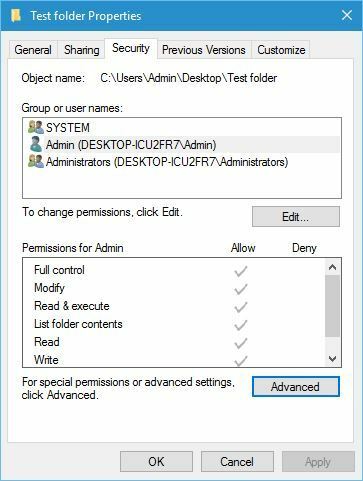
-
เมื่อการตั้งค่าความปลอดภัยขั้นสูง หน้าต่างเปิดขึ้นตรวจสอบ เจ้าของ ส่วนด้านบน คลิก เปลี่ยน เพื่อเปลี่ยนเจ้าของโฟลเดอร์
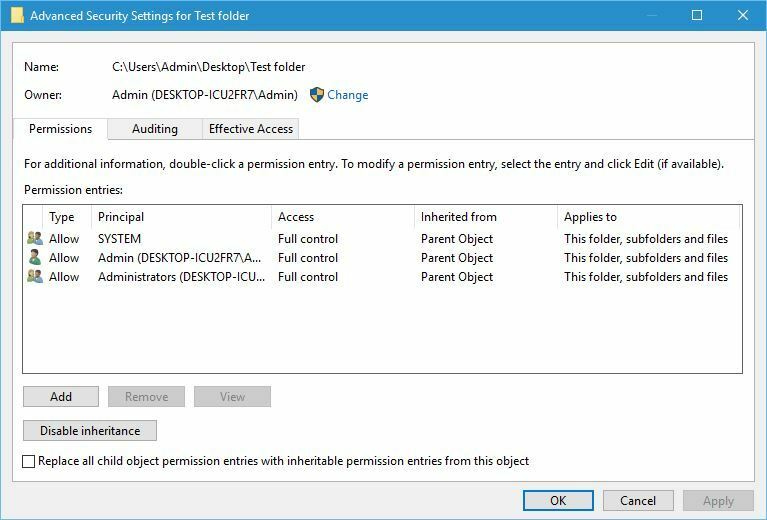
-
เลือกผู้ใช้หรือกลุ่ม หน้าต่างจะเปิดขึ้น คลิก ขั้นสูง. ไม่จำเป็น: หากคุณทราบชื่อกลุ่มหรือผู้ใช้ คุณสามารถป้อนลงในส่วน Enter the object name to select แล้วคลิก ตรวจสอบชื่อ และ ตกลง และข้ามไปที่ ขั้นตอนที่ 8.
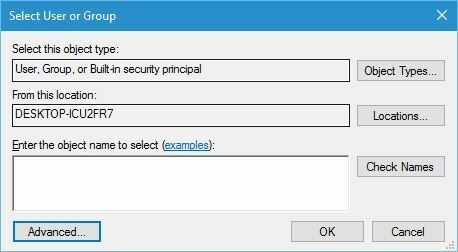
- คลิก ค้นหาตอนนี้ ปุ่มและรายชื่อกลุ่มและผู้ใช้ทั้งหมดในคอมพิวเตอร์ของคุณควรปรากฏในผลการค้นหา
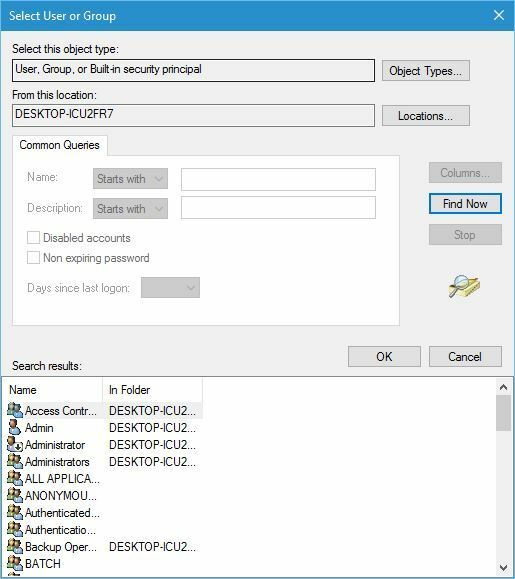
- เลือกชื่อหรือกลุ่มจากรายการแล้วคลิกตกลง ในตัวอย่างของเรา เราเลือกกลุ่มผู้ใช้ แต่คุณสามารถเลือกกลุ่มหรือผู้ใช้ที่คุณต้องการกำหนดความเป็นเจ้าของได้
- คลิก ตกลง อีกครั้ง
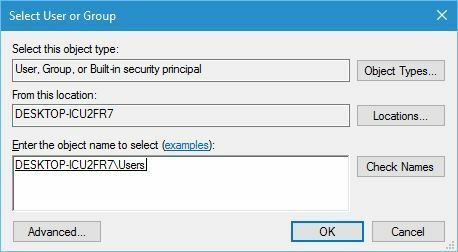
-
ตรวจสอบแทนที่เจ้าของในคอนเทนเนอร์ย่อยและวัตถุ เพื่อเปลี่ยนเจ้าของสำหรับโฟลเดอร์ย่อยทั้งหมดในโฟลเดอร์นี้
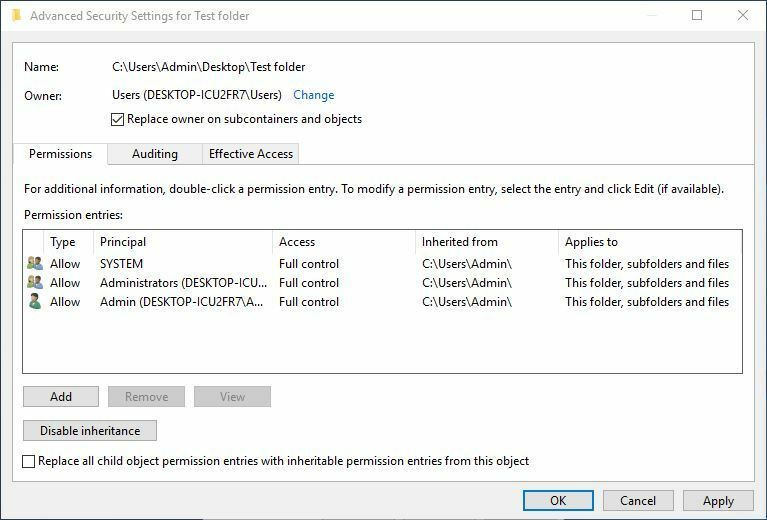
- คลิก สมัคร และ ตกลง เพื่อบันทึกการเปลี่ยนแปลง
- อ่านเพิ่มเติม: วิธีเข้ารหัสไฟล์และโฟลเดอร์ใน Windows 10
จะทำอย่างไรเพื่อให้สามารถควบคุมโฟลเดอร์ได้อย่างเต็มที่
ตอนนี้คุณได้เป็นเจ้าของโฟลเดอร์แล้ว แต่คุณอาจไม่สามารถควบคุมมันได้ทั้งหมด หมายความว่าคุณไม่สามารถทำการเปลี่ยนแปลงใดๆ เช่น การแก้ไขไฟล์หรือโฟลเดอร์ได้ หากต้องการเปลี่ยนให้ทำดังต่อไปนี้:
- คลิกขวาที่โฟลเดอร์เดียวกันแล้วเลือก คุณสมบัติ. ไปที่ ความปลอดภัย แท็บและคลิก ขั้นสูง ปุ่ม.
- เมื่อไหร่ การตั้งค่าความปลอดภัยขั้นสูง หน้าต่างเปิดขึ้น คลิกที่ปุ่ม click เพิ่ม ปุ่ม.
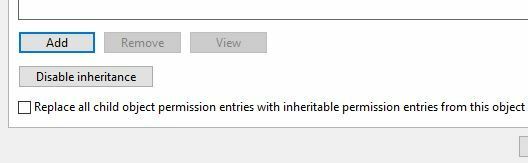
- ตอนนี้คลิก เลือกหลัก ลิงค์
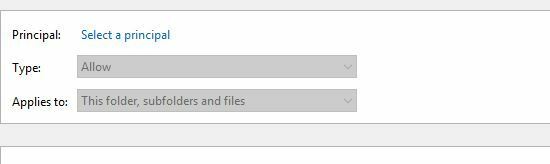
- คุณควรเห็นที่คุ้นเคย เลือกผู้ใช้หรือกลุ่ม หน้าต่าง. ป้อนชื่อผู้ใช้หรือชื่อกลุ่มในส่วนป้อนชื่อวัตถุเพื่อเลือก หากคุณไม่ทราบชื่อของผู้ใช้หรือกลุ่ม ให้คลิกที่ ขั้นสูง ปุ่มและไปที่ขั้นตอนถัดไป
- คลิก ค้นหาตอนนี้ และเลือกผู้ใช้หรือกลุ่มจากรายการผลการค้นหา คลิก ตกลง.
- คลิก ตกลง อีกครั้ง
- ชุด พิมพ์ ถึง อนุญาต และ นำไปใช้กับโฟลเดอร์ โฟลเดอร์ย่อย และไฟล์นี้.
- ใน สิทธิ์พื้นฐาน ส่วนตรวจสอบ ควบคุมทั้งหมด และคลิก ตกลง.
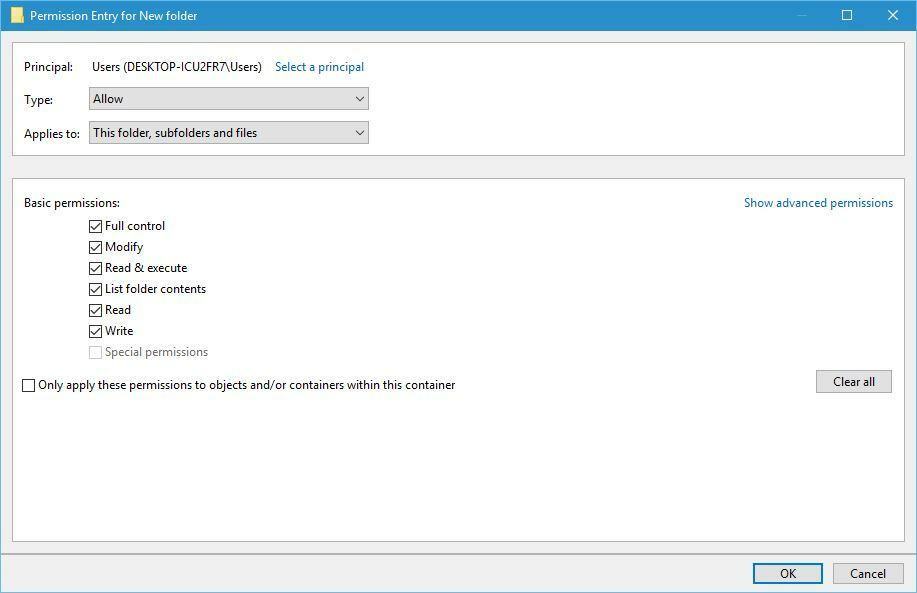
- เลือกเงินต้นที่เพิ่มใหม่แล้วตรวจสอบ แทนที่รายการการอนุญาตลูกทั้งหมด ที่ส่วนลึกสุด.
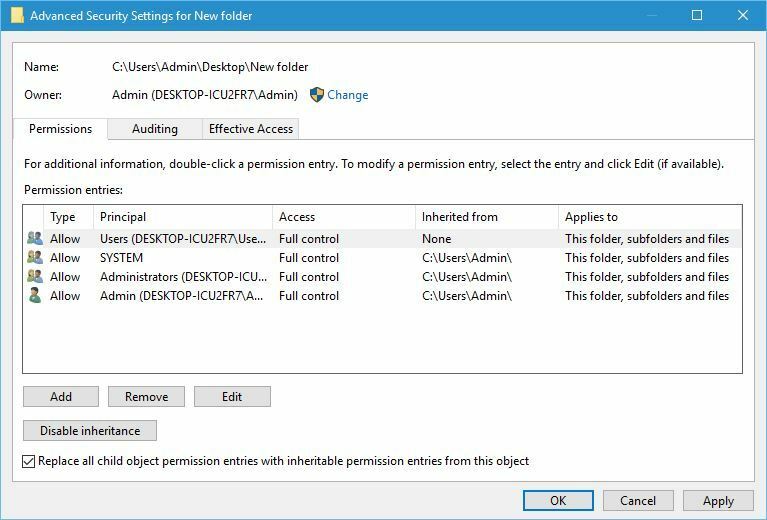
- คลิก สมัคร และ ตกลง เพื่อบันทึกการเปลี่ยนแปลง
- อ่านเพิ่มเติม:แก้ไขไฟล์และโฟลเดอร์ที่หายไปใน Windows 10 และนำกลับมาทั้งหมด
หรือคุณสามารถใช้โซลูชันของบริษัทอื่น เช่น TakeOwnershipEx เพื่อเป็นเจ้าของไฟล์หรือโฟลเดอร์บางไฟล์ ในการทำเช่นนั้น คุณสามารถทำสิ่งต่อไปนี้:
- ดาวน์โหลด TakeOwnershipEx.
- เริ่ม TakeOwnershipEx-1.2.0.1-Win8.exe.
- หลังจากที่คุณติดตั้งโปรแกรมแล้ว ให้เรียกใช้
- คลิก เป็นเจ้าของ ปุ่มและเลือกโฟลเดอร์
- ไม่จำเป็น: หากคุณต้องการ คุณสามารถกู้คืนความเป็นเจ้าของไปยังโฟลเดอร์ได้ด้วยการคลิก คืนความเป็นเจ้าของ ปุ่ม.
- อ่านเพิ่มเติม: แก้ไข: 'ไม่สามารถแชร์โฟลเดอร์ของคุณ' ใน Windows 10
การเป็นเจ้าของโฟลเดอร์ไม่ได้ยากอย่างที่คิด และบางครั้งคุณอาจต้องเป็นเจ้าของไฟล์หรือโฟลเดอร์บางไฟล์ หรือแม้แต่รีจิสตรีคีย์เพื่อแก้ไขปัญหาใน Windows 10
เราหวังว่าคำแนะนำเล็กๆ น้อยๆ ของเราจะเป็นประโยชน์กับคุณ และตอนนี้คุณสามารถเป็นเจ้าของไฟล์และโฟลเดอร์บางไฟล์ได้อย่างง่ายดาย
หากคุณมีคำถามหรือทราบวิธีอื่นในการเป็นเจ้าของไฟล์หรือโฟลเดอร์ โปรดแจ้งให้เราทราบในส่วนความคิดเห็นด้านล่าง แล้วเราจะตรวจสอบให้แน่ใจ
 ยังคงมีปัญหา?แก้ไขด้วยเครื่องมือนี้:
ยังคงมีปัญหา?แก้ไขด้วยเครื่องมือนี้:
- ดาวน์โหลดเครื่องมือซ่อมแซมพีซีนี้ ได้รับการจัดอันดับยอดเยี่ยมใน TrustPilot.com (การดาวน์โหลดเริ่มต้นในหน้านี้)
- คลิก เริ่มสแกน เพื่อค้นหาปัญหาของ Windows ที่อาจทำให้เกิดปัญหากับพีซี
- คลิก ซ่อมทั้งหมด เพื่อแก้ไขปัญหาเกี่ยวกับเทคโนโลยีที่จดสิทธิบัตร (ส่วนลดพิเศษสำหรับผู้อ่านของเรา)
Restoro ถูกดาวน์โหลดโดย 0 ผู้อ่านในเดือนนี้


